Fusion360で、4条台形ねじのリブ付きナットをモデリングする
広告
3Dプリンタで、Z軸の移動に使われる台形ねじは、特に記述はありませんが、4条ねじが使われています。前回、ボルト側をモデリングしたので、今回は、ナット側をモデリングします。

モデリング
基準軸を表示します。

ネジ構造を自分でモデリングする必要のあるモデルは、まず、ネジ部分からモデリングします。こうすることで、モデリングの失敗や試行錯誤を繰り返す可能性の高い部分を最初にモデリングすることで、モデリングできなかったときのやり直しがかんたんになります。
作成から、コイルを選択します。

XZ平面を指定します。

コイルを作成します。

コイルをコピーします。
修正から、移動/コピーを選択します。

螺旋をコピーします。
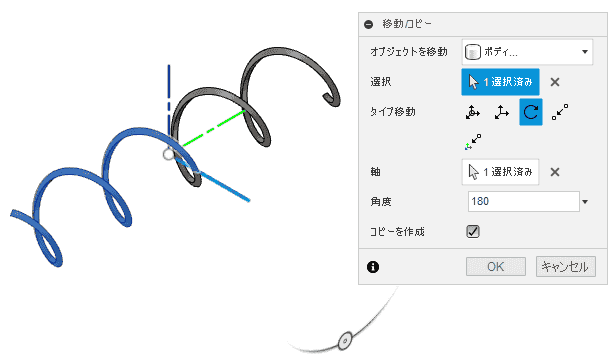
螺旋から、スイープで使用するコイルを作成します。
スケッチを作成します。
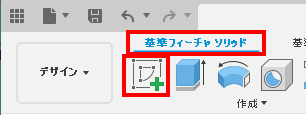
スケッチ平面は、どこを選択しても構いませんが、ここでは、XZ平面を選択します。
XZ平面を指定します。

作成から、「プロジェクト/含める」、「3Dジオメトリを含める」を選択します。

スケッチとして取得する稜線を選択します。

歯型のスケッチを作成します。
スケッチを作成します。
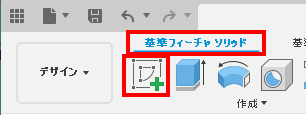
XY平面を選択します。

作成ドロップダウンから、交差を選択します。

スケッチします。

スケッチの作成から、矩形状パターンを選択します。

複写します。
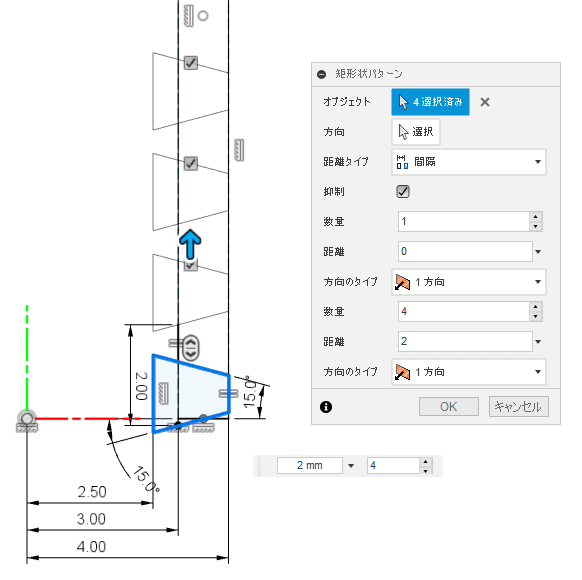
本体の断面スケッチを作成します。
スケッチを作成します。
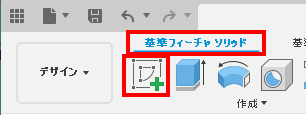
YZ平面を選択します。

スケッチします。
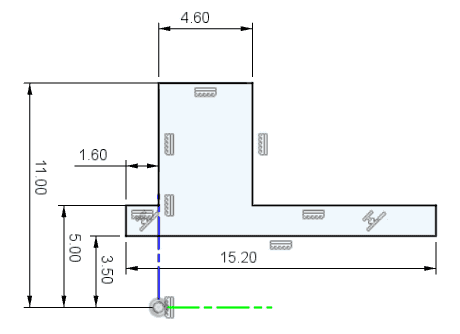
作成から、回転を選択します。

回転します。

ガイドサーフェスに使用する円柱を作成します。
スケッチを作成します。
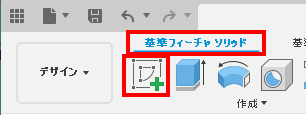
XZ平面を指定します。

スケッチします。
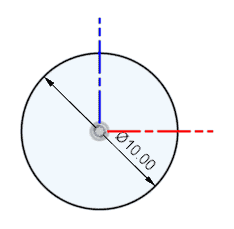
スケッチを押し出します。

押し出します。
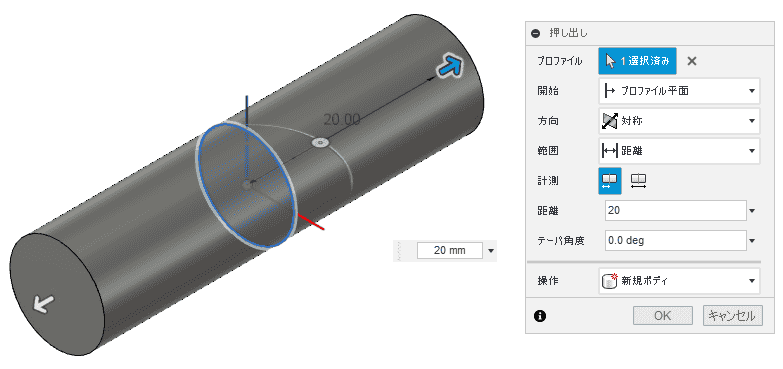
コイルの長さが短い気がするので、コイルの高さの値を修正します。

スイープを選択します。

スイープを作成します。
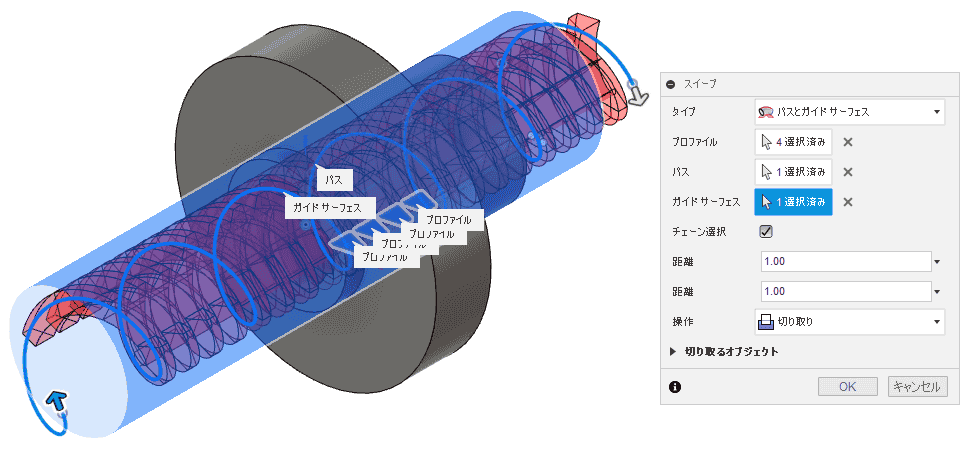
修正から、面取りを選択します。

面取りを追加します。

フィレットを選択します。

フィレットを追加します。
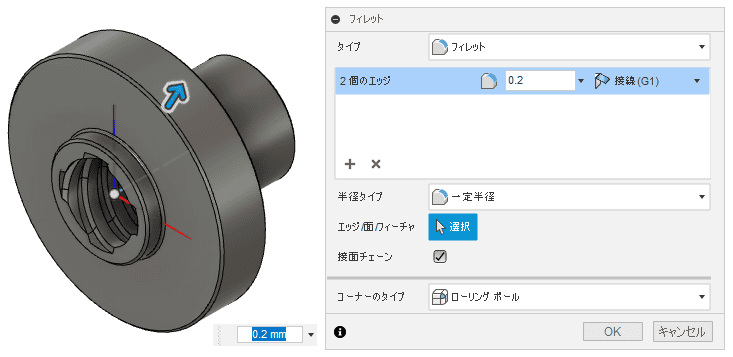
修正から、物理マテリアルを選択します。

メタルから、真鍮をボディにドロップします。
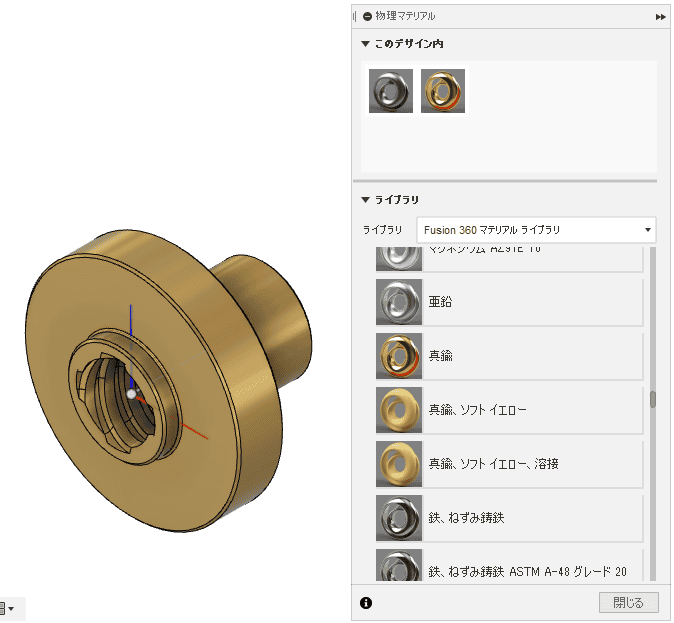
フランジの穴を忘れるところでした。
スケッチを作成します。
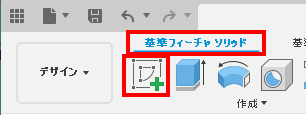
XZ平面を指定します。

スケッチします。
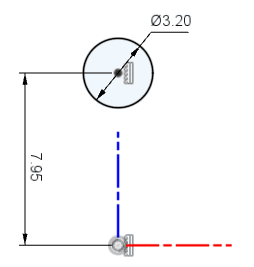
スケッチを押し出します。

押し出します。

作成ドロップダウンから、パターン、円形状パターンを選択します。

円形状パターンで複写します。

4条台形ねじのリブ付きナット完成です。
